의심할 여지 없이 NVIDIA는 업계 선두의 그래픽 카드 제조사입니다. NVIDIA는 수년간 비디오 그래픽 디자이너, 편집자, 애니메이터, 그리고 PC 게임을 즐기는 수많은 사람들의 요구와 기대를 충족시켜 왔습니다. 그래픽 카드 없이 게임을 하는 것은 상상하기 어렵기 때문에, NVIDIA GeForce가 Windows 10과 호환되지 않는다는 메시지를 받게 되면 많은 게이머들이 당황할 수 있습니다. 만약 이런 상황에 처하셨다면 걱정하지 마세요. 이 글에서는 Windows 10과의 호환성 문제를 해결하는 최적의 방법을 안내해 드릴 것입니다.
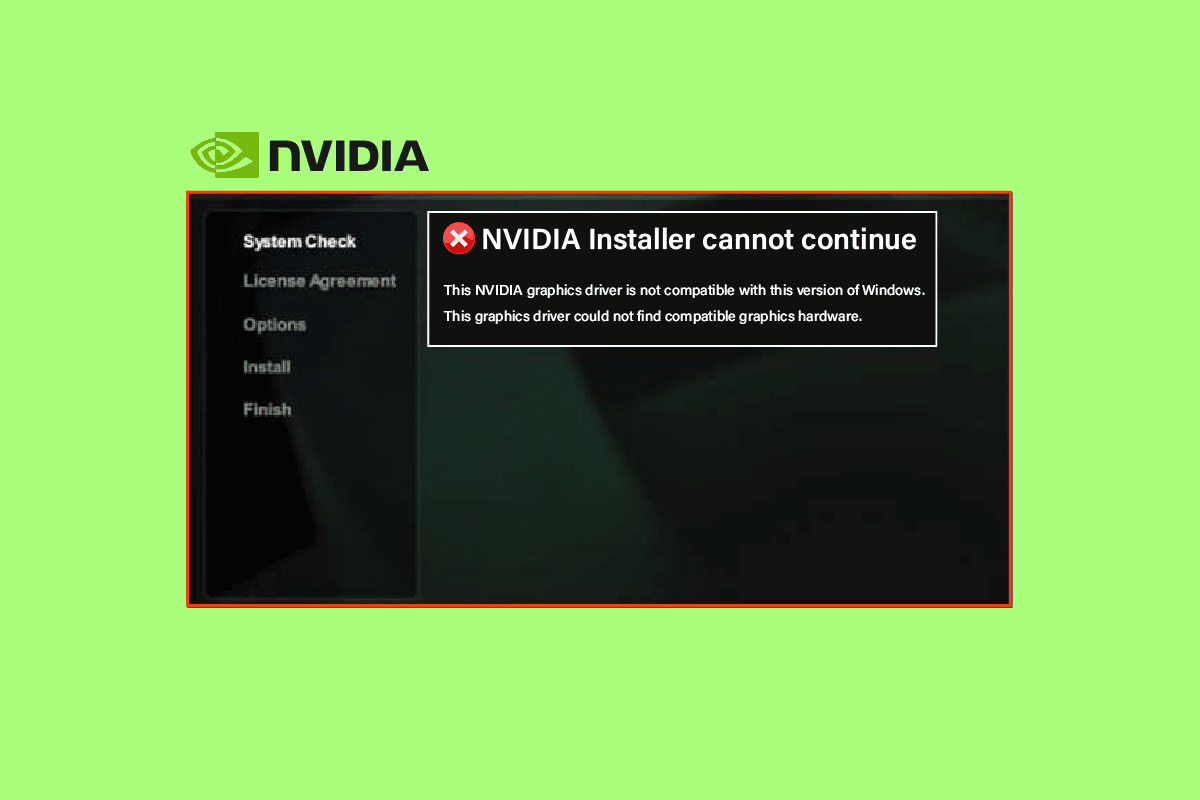
Windows 10에서 NVIDIA GeForce 호환성 문제 해결 방법
Windows 10에서 발생하는 NVIDIA Geforce 드라이버 호환성 문제를 해결하기 위한 단계별 문제 해결 방법을 자세히 알아보려면 계속 읽어주세요.
NVIDIA GeForce 드라이버가 호환되지 않는 이유는 무엇일까요?
NVIDIA는 첨단 AI 공장을 위한 최첨단 칩, 시스템 및 소프트웨어를 설계하는 데 선두적인 역할을 하고 있습니다. 하지만, NVIDIA GeForce가 Windows 10과 호환되지 않는 문제는 여전히 많은 Windows 10 사용자에게서 보고되고 있습니다. 그렇다고 NVIDIA GPU 자체에 문제가 있는 것은 아닙니다. 대부분의 경우, 문제는 드라이버와 Windows OS 사이의 호환성에서 발생합니다.
다음은 NVIDIA GeForce가 Windows 10과 호환되지 않는 몇 가지 일반적인 원인입니다:
- 사용 중인 Windows 10 버전이 최신이 아닐 수 있습니다.
- 64비트 운영 체제에 32비트 드라이버를 설치하려고 시도하는 경우에도 문제가 발생할 수 있습니다. 64비트와 32비트 아키텍처는 구조가 매우 다르므로 각각 다른 NVIDIA 드라이버가 필요합니다.
이제 문제의 원인을 이해했으므로, 해결 방법을 살펴보겠습니다. 이 문제를 해결하기 위해 따라야 할 방법들을 제시해 드립니다.
방법 1: PC 재시작
대부분의 경우, PC를 재시작하는 것만으로도 많은 문제를 해결할 수 있습니다. 다른 방법을 시도하기 전에 PC를 재시작하는 것이 가장 먼저 권장되는 조치입니다. PC 재부팅은 NVIDIA GeForce 호환성 오류를 유발할 수 있는 일시적인 오류나 손상된 파일을 수정하는 데 도움이 될 수 있습니다. 다음 단계를 따라 PC를 재시작해 보세요.
1. 시작 메뉴를 클릭합니다.
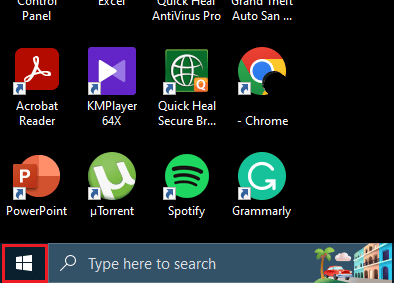
2. 전원 아이콘을 클릭합니다.
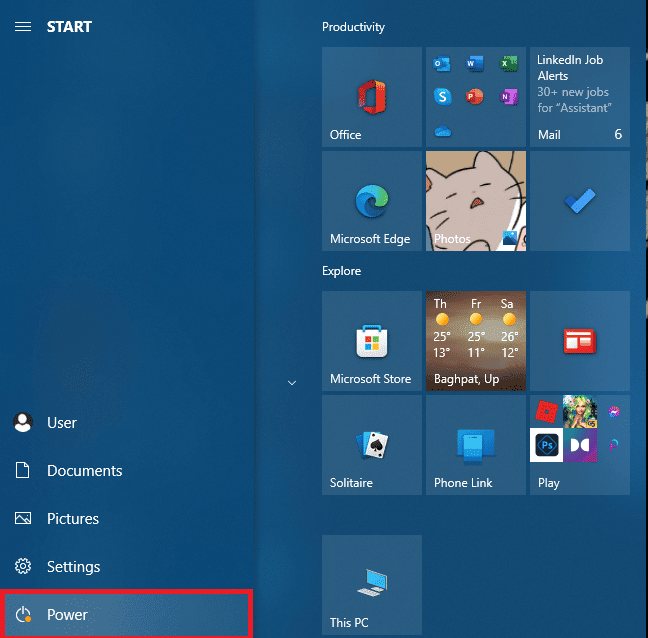
3. 마지막으로 ‘다시 시작’ 옵션을 선택합니다.
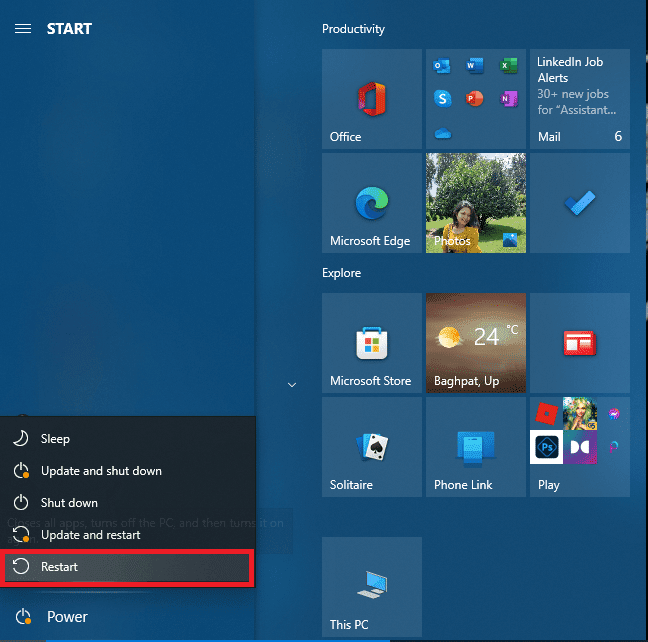
만약 문제가 여전히 해결되지 않는다면, 걱정하지 마세요. 몇 가지 추가적인 해결 방법이 준비되어 있습니다.
방법 2: Windows 업데이트
앞서 언급했듯이, Windows 버전을 최신으로 업데이트하는 것이 도움이 될 수 있습니다. 오래된 Windows 버전을 사용 중이라면 드라이버가 제대로 작동하지 않을 수 있습니다. Windows 버전을 업데이트하려면, NVIDIA 그래픽 드라이버 호환성 문제를 해결하기 위해 Windows 10 최신 업데이트를 다운로드하고 설치하는 방법에 대한 추가 정보가 필요할 수 있습니다.
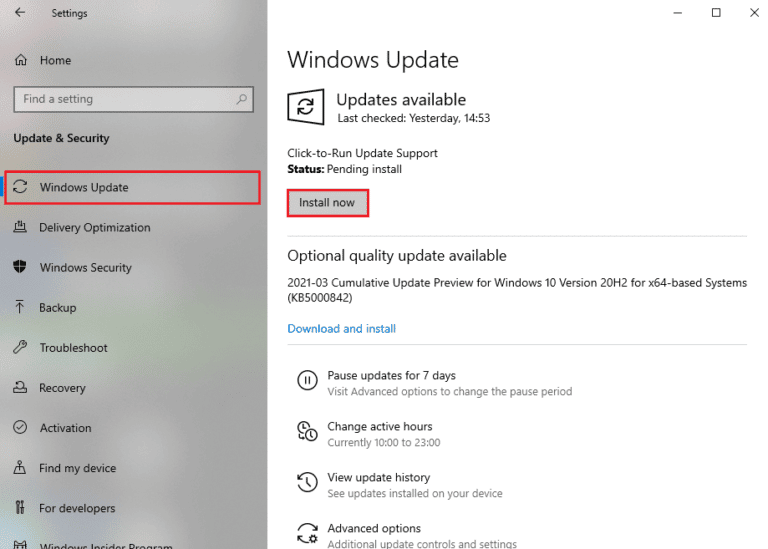
방법 3: NVIDIA GeForce 드라이버 업데이트
NVIDIA GeForce 드라이버가 호환되지 않는다는 메시지가 표시된다면, 드라이버 업데이트가 필요할 수 있습니다. NVIDIA 그래픽 드라이버를 업데이트하는 방법은 여러 가지가 있습니다. 필요한 경우, Windows 10에서 그래픽 드라이버를 업데이트하는 다양한 방법에 대한 가이드를 참조하세요.

방법 4: 백신 프로그램 일시 중지 (해당하는 경우)
컴퓨터에 설치된 일부 백신 프로그램이 드라이버와 충돌하여 Windows 10과의 호환성 문제를 일으킬 수 있습니다. 충돌을 피하기 위해서는 Windows 10 컴퓨터의 보안 설정을 확인하고 안정적인지 확인해야 합니다. Windows 10에서 바이러스 백신을 일시적으로 비활성화하는 방법에 대한 지침을 참조하여 PC에서 바이러스 백신 프로그램을 일시적으로 중지해 보세요.
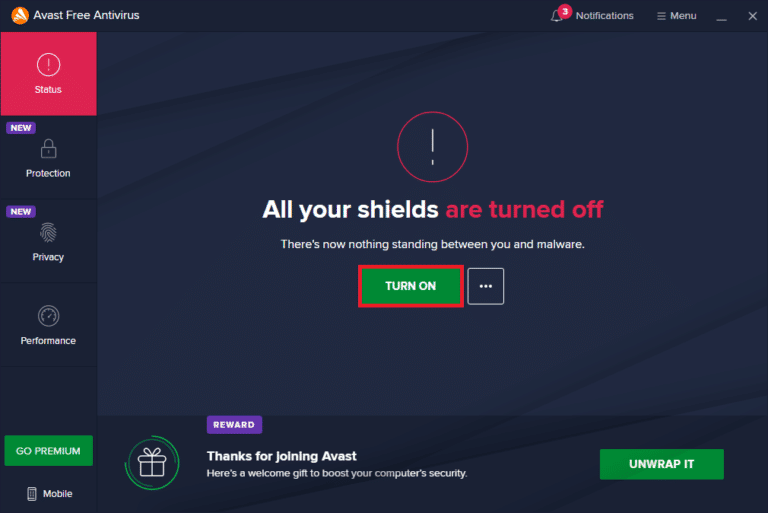
방법 5: GeForce Experience 업데이트
NVIDIA Geforce Experience를 최신 버전으로 업데이트하지 않은 경우, 앱 내에서 수동으로 업데이트하거나 NVIDIA 공식 웹사이트에서 다운로드할 수 있습니다. 엔비디아 웹사이트에서 제공합니다. 다음 단계를 따르세요:
1. Windows 키를 누르고 ‘GeForce Experience’를 입력한 다음 ‘열기’를 클릭합니다.

2. ‘드라이버’ 탭으로 이동하여 ‘업데이트 확인’ 버튼을 클릭합니다.
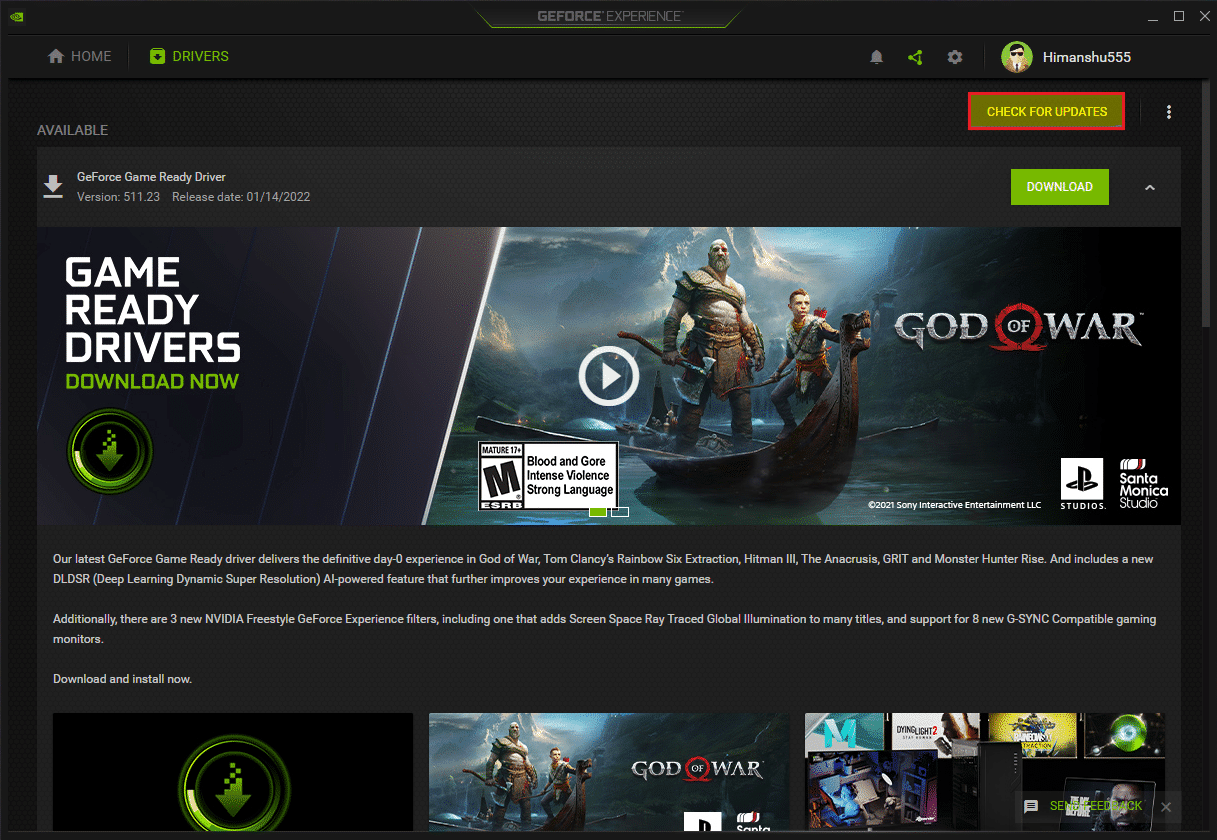
3. ‘드라이버 다운로드’를 클릭하고 ‘사용자 지정 설치’를 선택합니다.
4. 화면에 나타나는 지시에 따라 설치 프로세스를 완료합니다.
참고: NVIDIA 설치 창에서 ‘새로 설치 수행’을 선택하는 것이 좋습니다.
5. 마지막으로 PC를 다시 시작합니다.
또한, Geforce Experience를 재설치하여 앱을 최신 버전으로 업데이트할 수 있습니다. 지포스 익스피리언스 페이지에서 ‘지금 다운로드’를 클릭한 후 화면의 지시에 따라 설치 과정을 완료하여 NVIDIA 그래픽 드라이버 호환성 문제를 해결해 보세요.
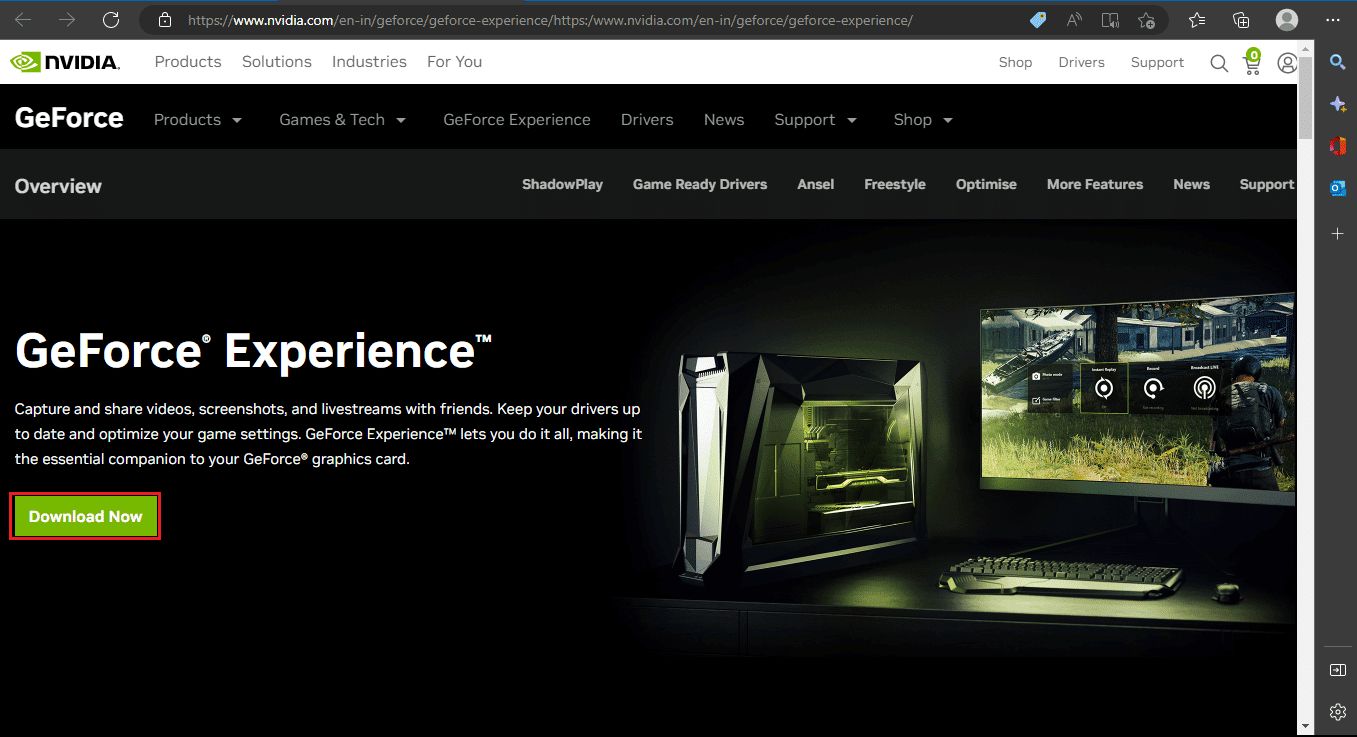
방법 6: NVIDIA GeForce 드라이버 재설치
위에서 언급한 어떤 방법도 문제를 해결하는 데 도움이 되지 않았다면, NVIDIA 그래픽 드라이버를 재설치해 보세요. 드라이버를 재설치하는 방법에 대한 자세한 정보는 Windows 10에서 드라이버를 제거하고 다시 설치하는 방법에 대한 가이드를 참고하시기 바랍니다.
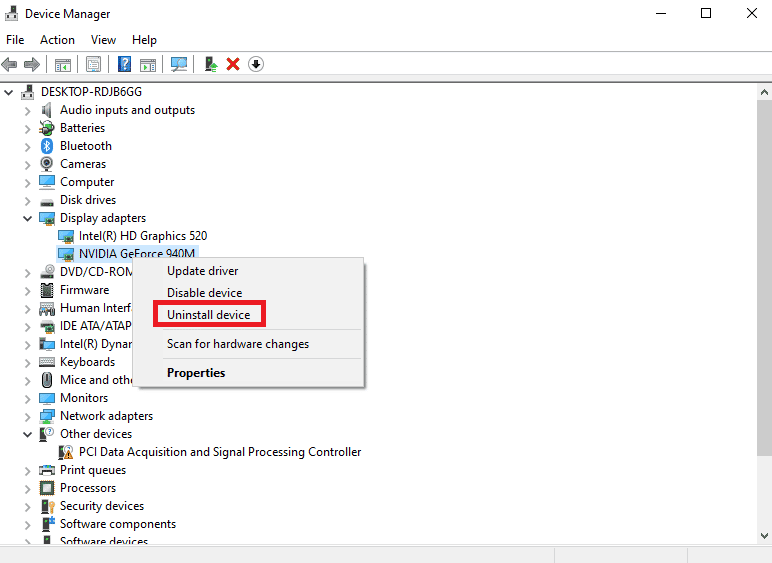
자주 묻는 질문 (FAQ)
| Q1. NVIDIA 설치 프로그램을 계속할 수 없는 이유는 무엇인가요? |
| A. 이는 INF 파일의 잘못된 장치 ID로 인해 발생할 수 있습니다. 설치 또는 업데이트 중에 이 문제가 발생하면 공식 웹 사이트에서 해당 드라이버를 다운로드하여 설치해 보세요. |
| Q2. NVIDIA 드라이버를 설치할 수 없는 이유는 무엇인가요? |
| A. NVIDIA 드라이버 설치는 백신 프로그램에 의해 차단될 수 있습니다. 계속 진행하기 전에 백신 프로그램 설정을 확인해 보세요. |
| Q3. 가장 강력한 GPU는 무엇인가요? |
| A. NVIDIA는 1월 CES 2022에서 GeForce RTX 3090 Ti를 가장 강력한 GPU 중 하나로 발표했습니다. |
| Q4. GeForce NOW의 게임은 무료인가요? |
| A. 100개 이상의 대형 무료 플레이 게임을 즐길 수 있습니다. 즉, 한 푼도 지불하지 않고 GeForce에서 게임을 즐길 수 있습니다. |
| Q5. GeForce Experience는 Windows 10과 호환되나요? |
| A. 네, NVIDIA GeForce Experience는 Windows 10 64비트 운영 체제를 실행하는 Dell XPS 17 9710 및 Precision 5760 시스템을 포함하여 다양한 시스템을 지원합니다. |
***
이 글을 통해 Windows 10에서 NVIDIA GeForce 호환성 문제를 해결하는 방법을 이해하셨기를 바랍니다. 게임 중단은 누구도 원치 않는 일이며, NVIDIA 그래픽 드라이버가 호환되지 않는다는 메시지를 받게 되면 GPU 사용자는 더욱 당황할 수 있습니다. 궁금한 점이나 제안 사항이 있다면 아래 댓글 섹션에 자유롭게 남겨주세요. 또한 어떤 방법이 효과적이었는지도 알려주시면 감사하겠습니다.